QL-1110NWB/1110NWBc
FAQ & Fehlerbehebung |
Drucken geht nicht und mein Gerät kann nicht identifiziert werden.
1. Den Druckertreiber installieren
-
Öffnen Sie das "Geräte und Drucker" Fenster. (Für weitere Informationen, gehen Sie auf "Geräte und Drucker anzeigen".)
-
Starten Sie den Printer Driver Uninstaller, um alle Druckertreiberinformationen von Ihrem Computer zu löschen. Sie können das BPM-Tool (Brother Printer Management) im Bereich [Downloads] finden, laden Sie die Software herunter und installieren Sie diese.
- Installieren Sie den Druckertreiber.
Wenn Sie immer noch nicht drucken können, gehen Sie zu Abschnitt 2.
2. Den Druckertreiber löschen und mithilfe einer INF-Datei neuinstallieren
-
Öffnen Sie das [Geräte und Drucker] Fenster und entfernen Sie das unbekannte Gerät. (Für weitere Informationen, gehen Sie auf "Geräte und Drucker anzeigen".)
-
Starten Sie den Printer Driver Uninstaller, um alle Druckertreiberinformationen von Ihrem Computer zu löschen. Sie können das BPM-Tool (Brother Printer Management) im Bereich [Downloads] finden, laden Sie die Software herunter und installieren Sie diese.
-
Laden Sie die INF-Datei herunterladen:
QL-1100
QL-1110NWB

- Öffnen Sie das [Geräte und Drucker] Fenster. (Für weitere Informationen, gehen Sie auf "Geräte und Drucker" anzeigen".)
-
Wählen Sie ein beliebiges Druckersymbol aus und klicken Sie in der Menüleiste auf [Druckerservereigenschaften].
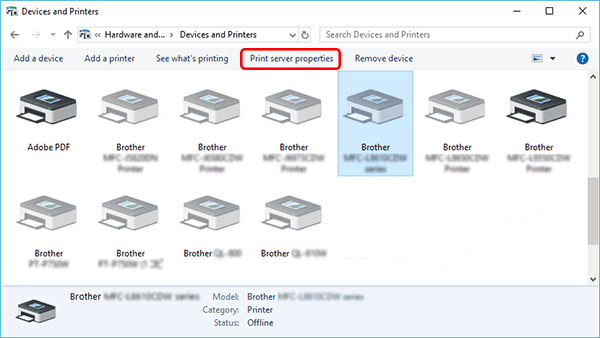
-
Öffnen Sie die Registerkarte [Treiber], klicken Sie auf die Schaltfläche [Treibereinstellungen ändern] und dann auf [Hinzufügen].
(Wenn die Schaltfläche [Treibereinstellungen ändern] nicht angezeigt wird, klicken Sie auf [Hinzufügen].)
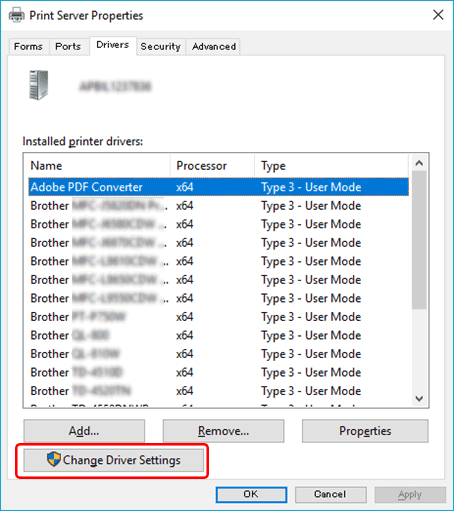
-
Wenn der Bildschirm [Assistent für die Druckertreiberinstallation] angezeigt wird, klicken Sie auf [Weiter].
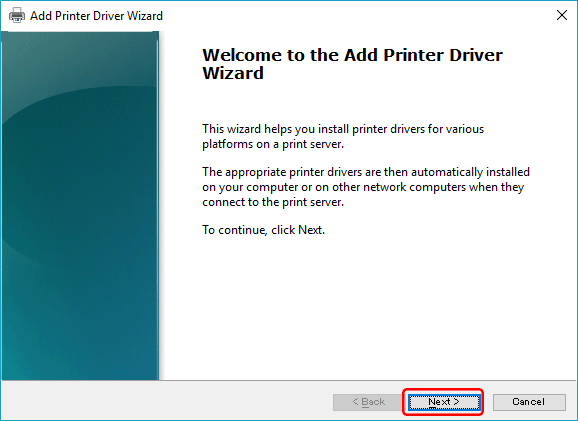
-
Klicken Sie auf [Weiter].
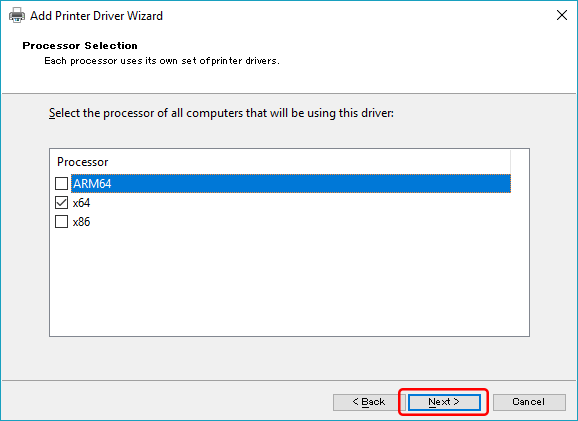
-
Klicken Sie auf [Datenträger...]
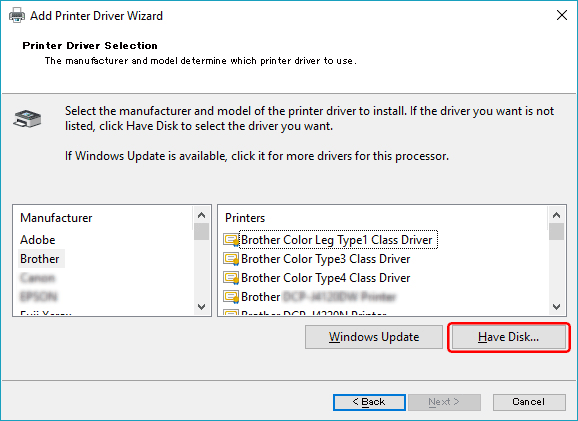
-
Klicken Sie auf [Durchsuchen...], um die INF-Datei auszuwählen, welche Sie in Schritt 3 heruntergeladen haben, und klicken Sie dann auf [OK].
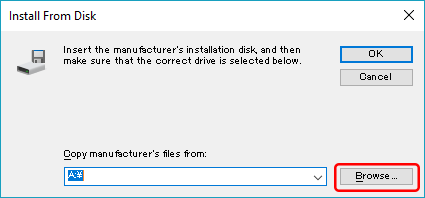
- Befolgen Sie die Anweisungen auf dem Bildschirm, um die Software zu installieren..
-
Wenn die Installation abgeschlossen ist, schließen Sie Ihren Computer mit einem USB-Kabel an den Drucker an. Sie finden das neu erstellte Druckertreibersymbol im Fenster [Geräte und Drucker].
Wenn Sie den Druckertreiber über die INF-Datei installieren, können Sie den Transfer Manager oder den P-touch Transfer Express nicht verwenden.
Rückmeldung zum Inhalt
Helfen Sie uns dabei, unseren Support zu verbessern und geben Sie uns unten Ihre Rückmeldung.
